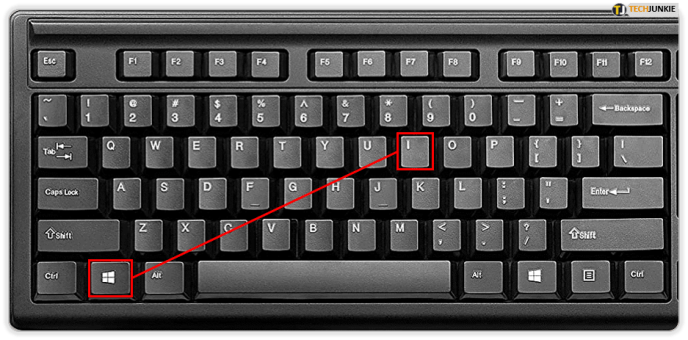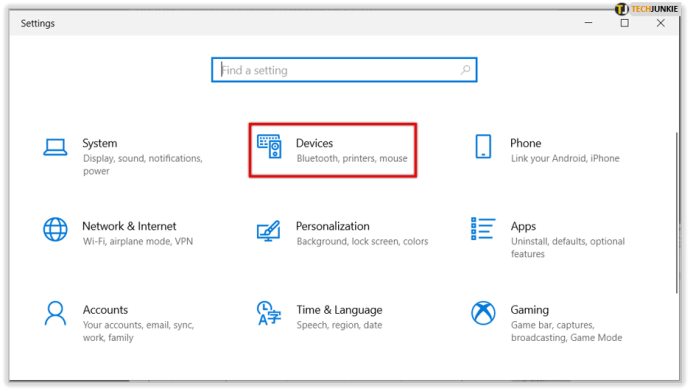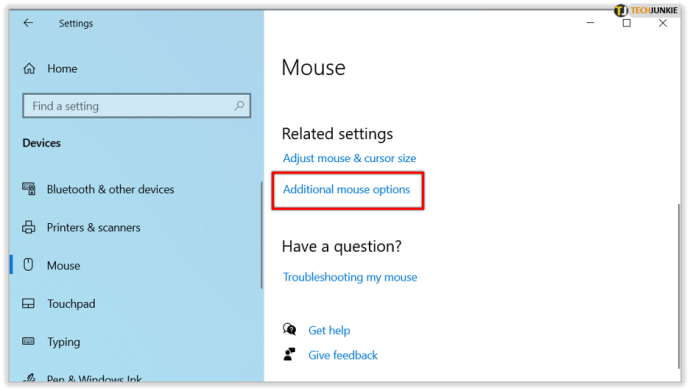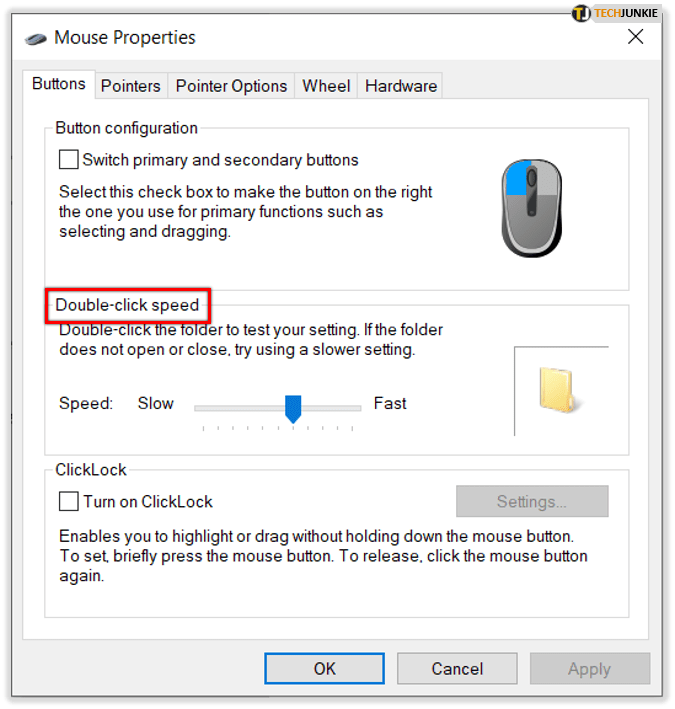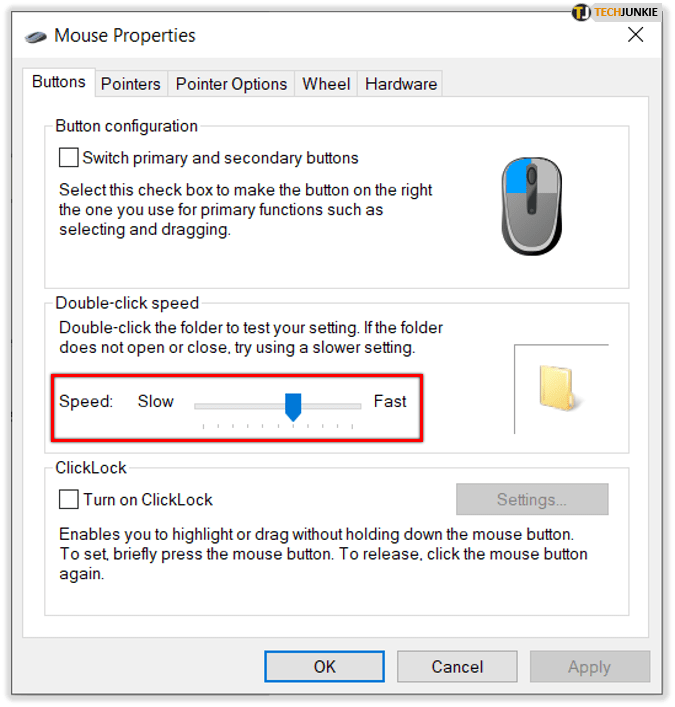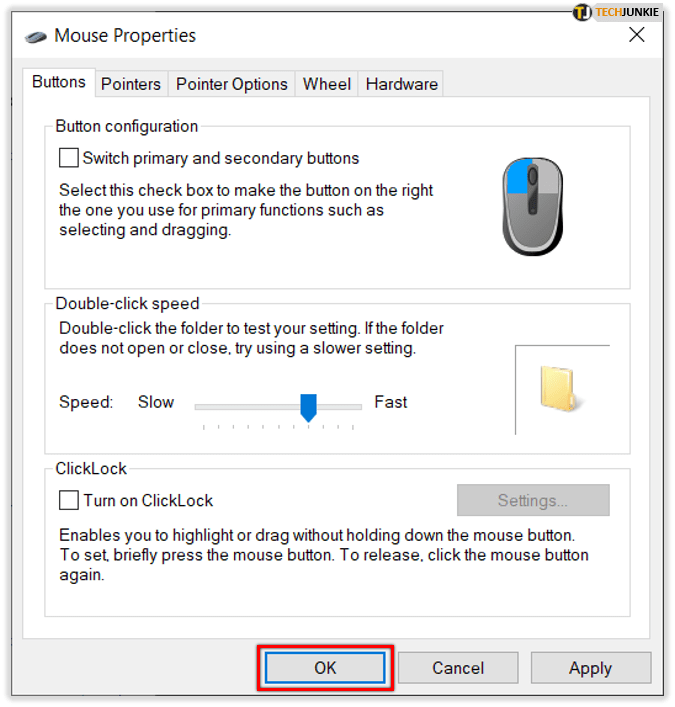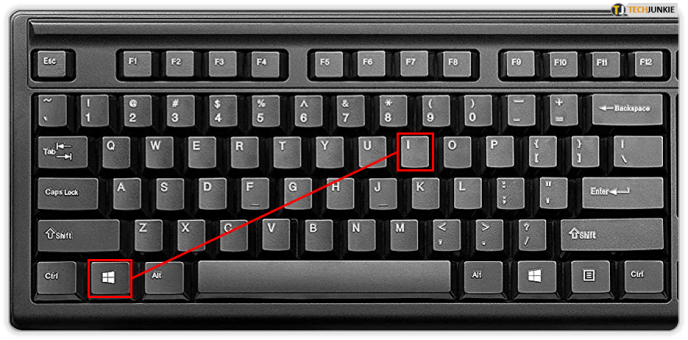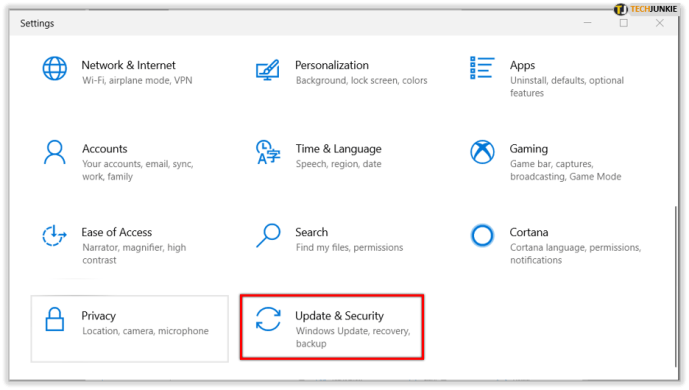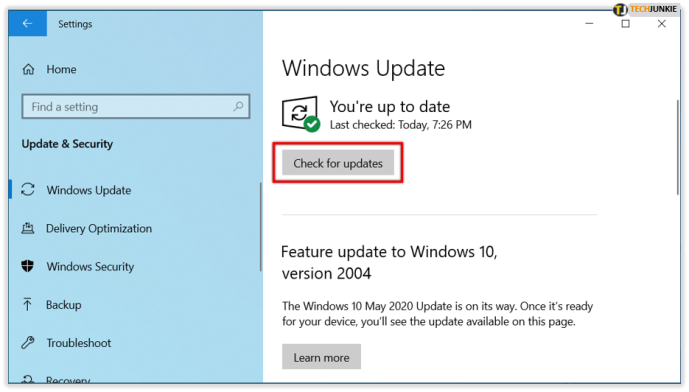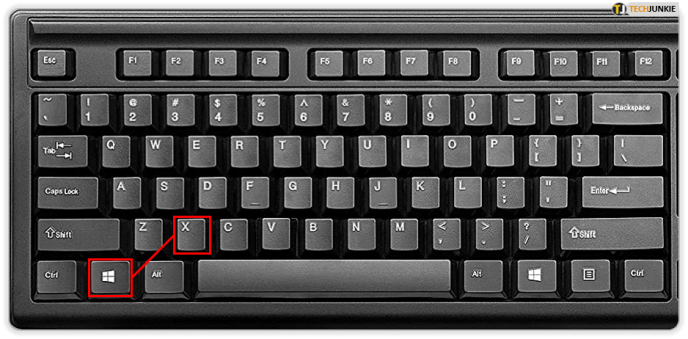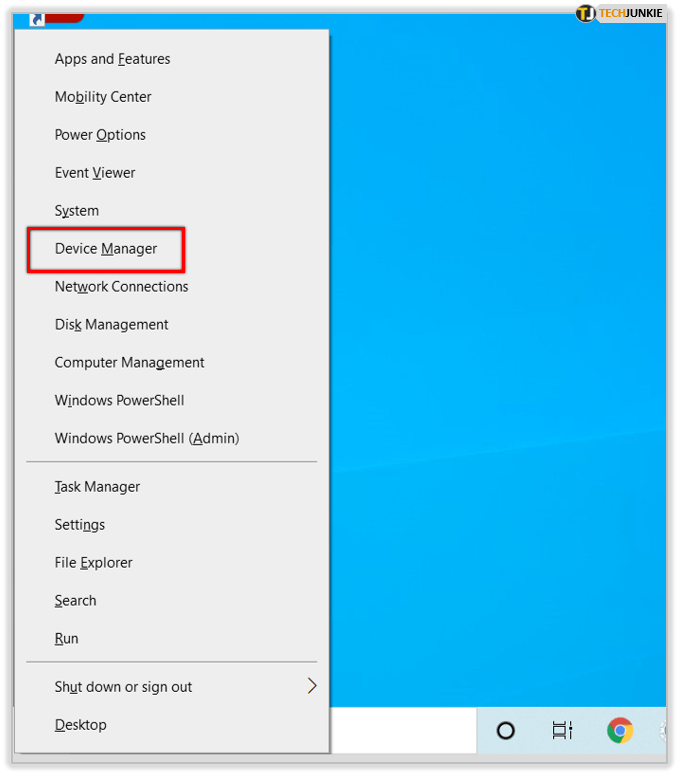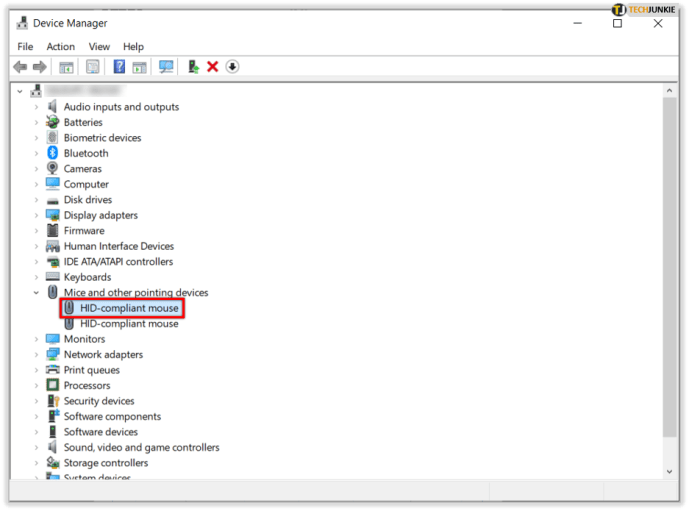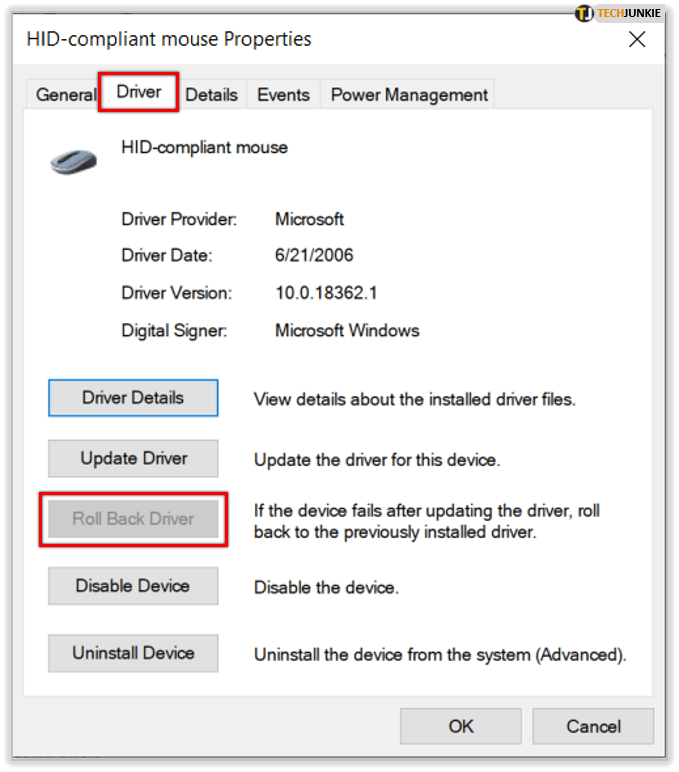Bilgisayarınızda bir şeyler ters gitmeye başladığında kuşkusuz can sıkıcıdır. Belki ekranınız sizinle dalga geçiyordur veya her şey çok yavaştır. Veya, belki fareniz harekete geçiyor. Çift tıklama ile ilgili sorunlar nadir değildir.

Yalnızca bir kez tıklarsınız, ancak iki kez tetiklenir ve farklı şekilde etkinleştirilir. Bunun neden olduğu hakkında birçok teori var. Ve bu aksaklığın arkasındaki nedenlerden bazıları çözümlerle birlikte gelir, diğerleri gelmez. Öyleyse hemen konuya dalalım ve farenizin çift tıklamasını önlemek için ne tür şeyler yapabileceğinizi görelim.
Fare Çift Tıklama Hızını Değiştirin
Farenizi bir kenara atmaya karar vermeden önce, çift tıklamaya neden olan sorunun fare tıklama hızı ayarıyla bir ilgisi olup olmadığını görmek muhtemelen en iyisidir. Belki de ayar tıklamayı çok hassas yapıyor. Windows 10 kullanıcısıysanız ve bu sorunu yaşıyorsanız şu adımları izleyin:
- Ayarları açın (Windows tuşu + I).
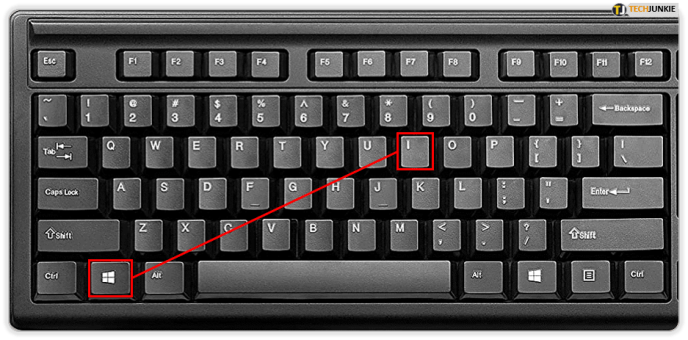
- Ardından “Cihazlar” ve ardından “Fare” öğesini seçin.
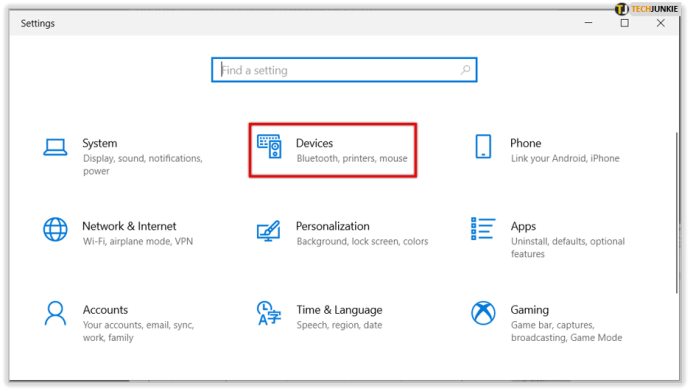
- "İlgili ayarlar" altında "Ek fare seçenekleri"ni seçin.
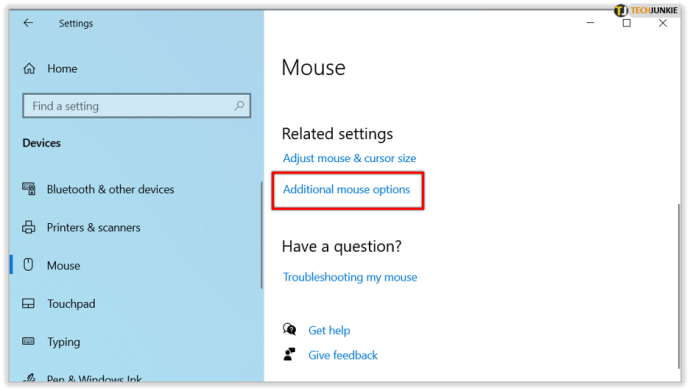
- Bir ekran gelecek ve ilk sekmede “Butonlar” yazan “Çift tıklama hızı” seçeneğini bul,
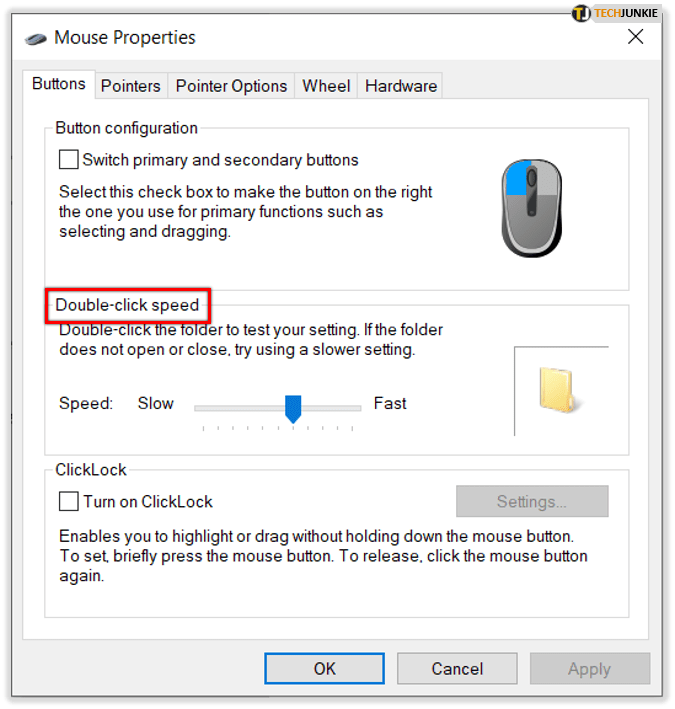
- Bir klasör simgesinin resmini ve çift tıklama hızını ayarlamak için hareket ettirebileceğiniz bir kaydırıcı göreceksiniz.
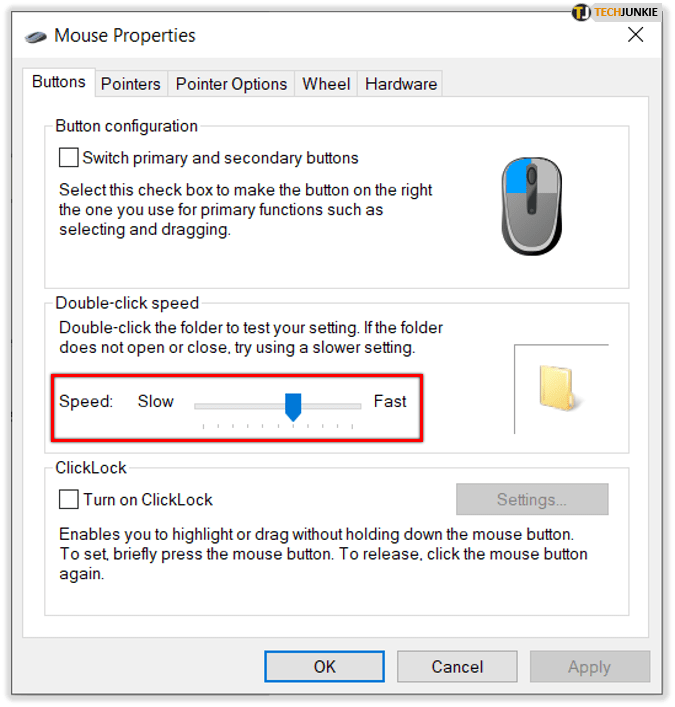
- Rahat edeceğiniz hızı bulduğunuzda “Tamam”ı seçin.
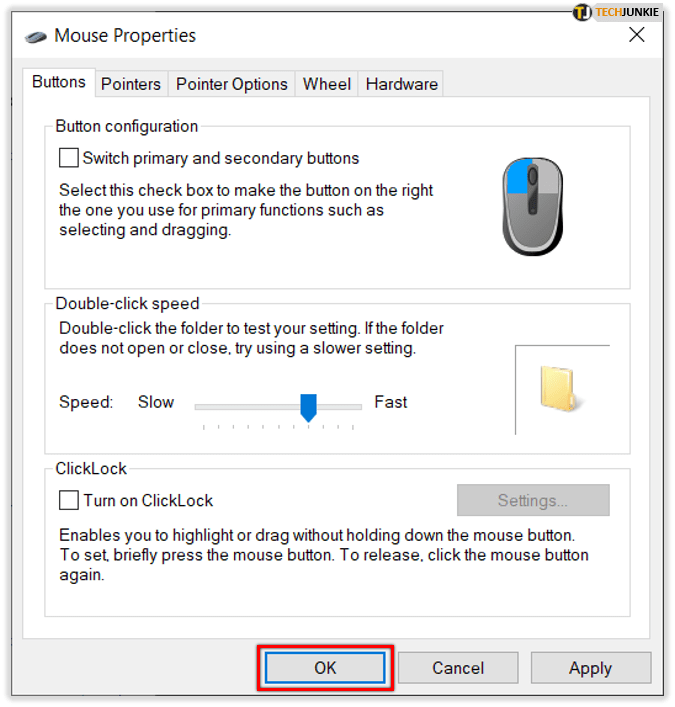
Şimdi, bir kez tıkladıktan sonra hala çift tıklama alıp almadığınızı görmek için bir şeye tekrar çift tıklamayı deneyin. Sorun devam ederse, başka bir çözüm deneyin.
İşaretçi Hassasiyetini Geliştirmeyi Devre Dışı Bırak
Fare ayarlarındayken, çift tıklama sorununuzun hassasiyetten kaynaklanmadığından emin olmak için başka bir şey yapabilirsiniz. “Düğmeler” sekmesinden “İşaretçi Seçenekleri” sekmesine geçin. "Hareket" altında "İşaretçi hassasiyetini artır" ve bir onay kutusu göreceksiniz. İşaretini kaldırın.

Bu özelliği devre dışı bıraktığınızda, farenizin daha az hassas olduğunu fark edeceksiniz. Ve bu, sürekli çift tıklamayı çözecek olan şey olabilir. Ancak, değilse, bir sonraki fikre geçin.
En Son Güncellemeleri Yükle
En son Windows güncellemelerini yüklemediyseniz, her türlü sorun ve aksaklık ortaya çıkmaya başlayabilir. Bundan kaçınmak ve bilgisayarınızın her zaman düzgün çalıştığından emin olmak için, muhtemelen her zaman onları yüklemeniz en iyisidir. Fareniz aniden çift tıklıyorsa, yeni güncelleme olup olmadığına bakın. İşte yapmanız gerekenler:
- Windows Ayarları'na gidin (Windows tuşu + I).
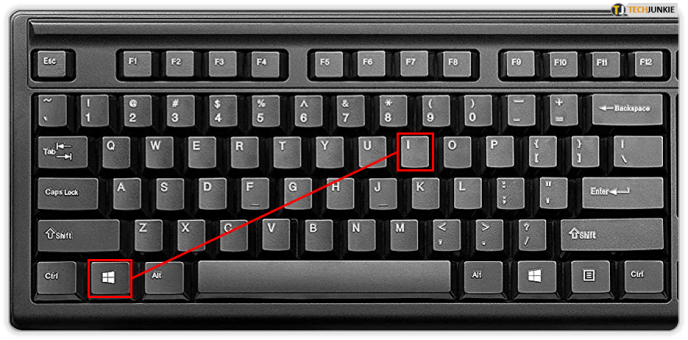
- “Güncelleme ve Güvenlik” seçeneğini seçin.
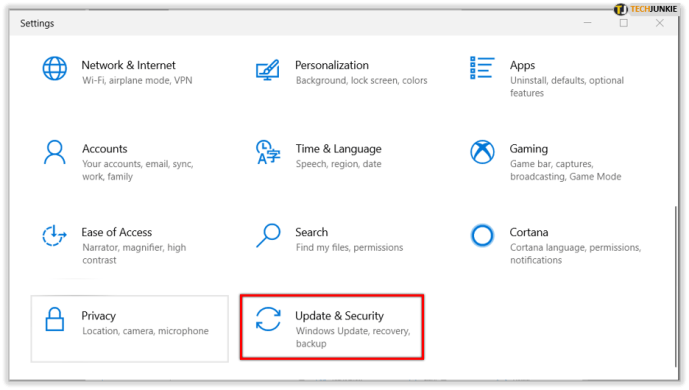
- “Güncellemeleri kontrol et” seçeneğini seçin.
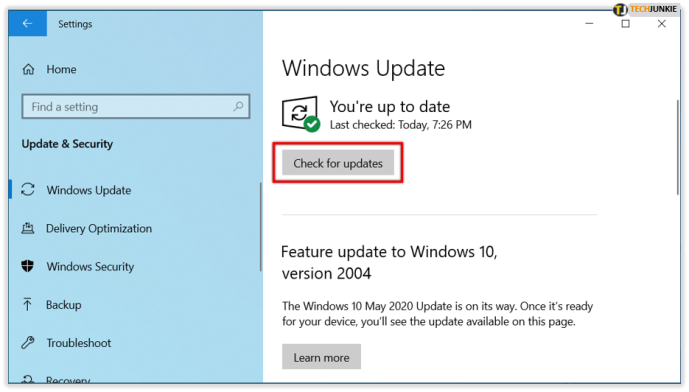
Şimdi, Windows'un güncellemeleri kontrol etmesini bekleyin. Varsa, bunları indirin. İndirildikten sonra, yüklemeyi seçin ve bilgisayarınızı yeniden başlatın. Güncellemelerden sonra çift tıklama sorununun çözülme ihtimali var.
Eski Sürücüye Geri Dönün
Bu çözüm kafa karıştırıcı gelebilir. Ne de olsa Windows güncellemelerinin yüklenmesi önerildi. Ancak mesele şu ki, yakın zamanda bir güncelleme yaptığınızı biliyorsanız ve hemen ardından farenizde tıklama veya çift tıklama sorunları başladıysa, bir şeyden şüphelenmekte haklısınız. Soruna güncellemenin neden olduğundan emin olmak için eski sürücüye geri dönüp ne olduğunu görmek iyi bir fikirdir. İşte bunu nasıl yapacağınız:
- “Güçlü Kullanıcı Menüsü”nü açmak için Windows Tuşu + X'i seçin.
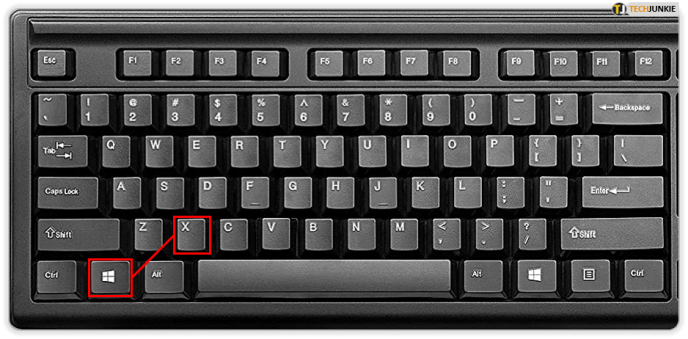
- Listeden "Aygıt Yöneticisi"ni seçin.
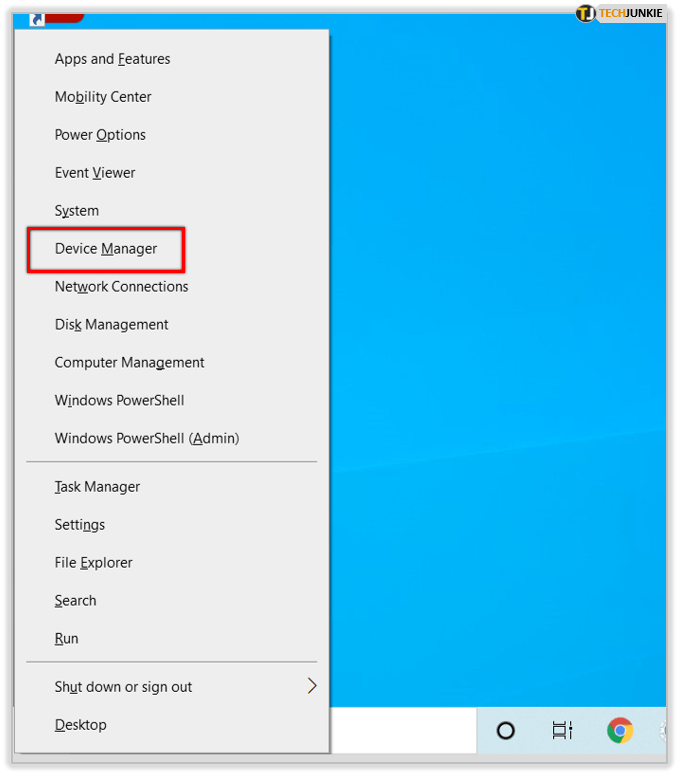
- Aygıt Yöneticisini açtığınızda, fareyi bulun ve özellikleri açmak için üzerine çift tıklayın.
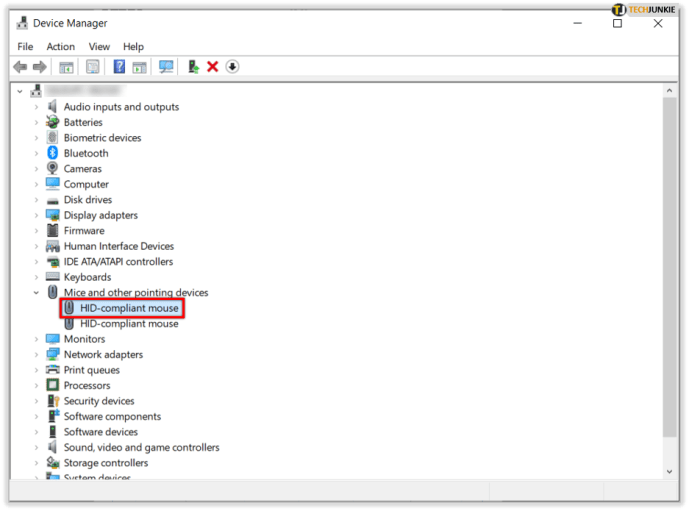
- “Sürücü” sekmesini seçin ve “Sürücüyü Geri Al” üzerine tıklayın.
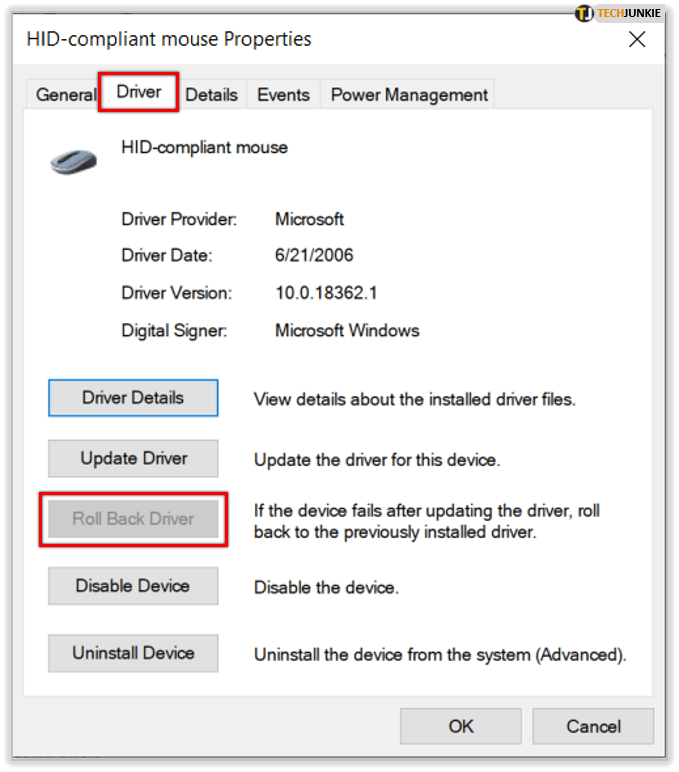
- Windows'un sürücünün eski sürümüne dönmesi için biraz bekleyin.
Sürücüyü geri alma seçeneği griyse, aşağıdakilerden biri geçerlidir:
• Bilgisayarınızda o aygıt için önceden yüklenmiş bir sürücü yok.
• Bilgisayarınız, yüklenen orijinal sürümdeki sürücü dosyalarını saklamadı.
Ayrıca varsayılan sürücüyü kullanmayı da deneyebilirsiniz. Aygıt Yöneticisini tekrar açın, farenizi bulun ve “Kaldır”a tıklayın. Sürücüyü kaldırdığınızda, bilgisayarınızı yeniden başlatın. Bundan sonra, bilgisayarınız varsayılan sürücüyü yükleyecektir ve bu, umarız sorununuzu çözecektir.

Farenizi Temizleyin
Şimdiye kadarki tüm çözümler, Windows bilgisayarlarındaki olası yazılım sorunlarıyla ilgiliydi. Ancak, çift tıklama ile ilgili probleminizin yazılımdan kaynaklanmaması, bunun yerine farenizin arızalı olması ihtimali vardır. Eski veya sadece kırılmış olabilir ve atıp yenisini almanız gerekebilir.
Ama aynı zamanda tek yapmanız gereken onu temizlemek anlamına da gelebilir. Fareniz tozla dolu olabilir. Belki de temizlemek için sadece basınçlı hava kullanabilirsiniz. Zaten, fareniz düzgün çalışıyorken bile, gelecekteki sorunlara karşı bir önlem olarak bunu yapmak akıllıca.
Biraz daha uğraşmaya hazırsanız, mikro anahtardaki küçük yayı ayarlayabilirsiniz. Bu şekilde çalıştırma şansınız var. Nasıl yapacağınızdan emin değilseniz, talimatlar için çevrimiçi kontrol edin - gerçekten iyi talimatlar bulmanız olasıdır.

Çözüme Giden Yolunuzu Tıklama
Tüm akıllı cihazlar, bilgisayarlar ve gadget'lar harikadır ve modern yaşamın büyük bir bölümünü oluşturur. Ama aynı zamanda kusurludurlar ve zaman zaman kusurludurlar ve bozulurlar. Farenizi atmadan önce, bunun kolayca düzeltilebilecek basit bir yazılım hatası olmadığından emin olun. Çoğu zaman insanlar, ayarları tercih ettiğiniz şekilde değiştirebileceğinizi unutur. Ve evet, farenizi de temizleyebilirsiniz ve temizlemelisiniz. Ömrünü uzatır ve daha az soruna neden olacağından emin olabilirsiniz.
Bu çözümleri faydalı buluyor musunuz? Aşağıdaki yorumlar bölümünde bize bildirin.